
No te estamos diciendo nada al decirte que tu Apple Watch tiene algunas características increíbles de salud y estado físico. Por otro lado, puede que no lo sepas, pero también puede ayudarte a usar tu Mac de forma remota.
De hecho, desde el simple desbloqueo hasta el control de aplicaciones y música, puede controlarlo con su reloj cuando no tenga el mouse a mano.
Desbloquea tu Mac
Para poder desbloquear su Mac con su Apple Watch, sus dispositivos deberán cumplir con ciertos requisitos de hardware y software.
Primero, es esencial asegurarse de que su sistema operativo esté actualizado y, por lo tanto, sea compatible. Por eso :
- En tu Mac, solo mantén presionado Optión presionado.
- Clickea en elicono de la Manzana.
- ir a Información del sistema.
- Sous Retail, seleccione Wi-Fi, entonces busca Interfaces.
- Compruebe que el Desbloqueo automático ser mencionado como Administrado.
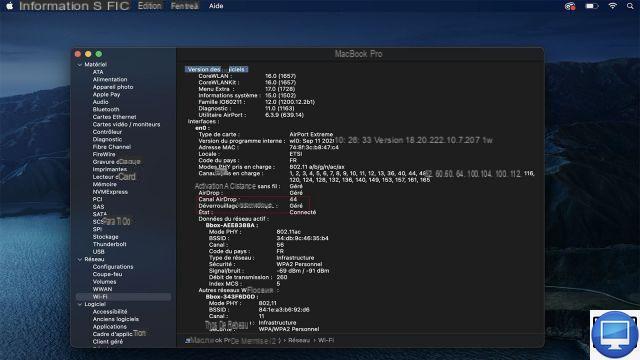
En la barra de menú, asegúrese de que Wi-Fi et Pistol Grip Bluetooth están encendidos, y su Mac y Apple Watch están conectados a iCloud con la misma ID de Apple. Además, su reloj debe estar configurado con un código de acceso.
Una vez cumplidas estas condiciones:
- Haga clic en la manzana.
- Abrirlos Preferencias del Sistema.
- seleccionar Seguridad y privacidad.
- Bajo la pestaña generalMarcar la casilla Permita que Apple Watch desbloquee su Mac.
Ahora, la próxima vez que su computadora le pida que ingrese su contraseña para confirmar la instalación de una aplicación, activarla o cambiar una configuración, su reloj la desbloqueará automáticamente.
Controla la música
Para disfrutar de tu música favorita en tu Mac y con tu reloj, abre la aplicación Remoto en tu Apple Watch. Luego siga los 3 pasos a continuación:
- Toca la opción Añadir dispositivo.
- Anota el número de cuatro dígitos que aparece.
- Entonces abre música en tu Mac, luego selecciona tu Apple Watch en Appareils.
En Mac anteriores a Catalina, haga clic en el Télécommande ubicado en la parte superior izquierda de la ventana iTunes.
Cuando se le solicite, escriba el número de cuatro dígitos de su Apple Watch y verá un mensaje que le indica que la aplicación Remote ahora puede controlar iTunes o Música. Haga clic en Aceptar.
Todo lo que tienes que hacer es comenzar a reproducir la canción que elijas en tu Mac. En su reloj, verá una pantalla de reproducción.
Abrir una aplicación
Además de controlar tu música, gracias a la aplicación Mobile Mouse Server, podrás abrir cualquier aplicación en tu Mac a través de tu reloj conectado.
En primer lugar, descargue la utilidad Mobile Mouse Server en su Mac y luego siga los pasos de configuración. Una vez hecho :
- Descarga la aplicación Ratón móvil para tu iPhone.
- Instálalo en tu Apple Watch.
- Abra la aplicación en su reloj y seleccione los elementos que desea controlar.
Tenga en cuenta, sin embargo, que solo puede controlar una cosa a la vez.
Artículos recomendados:
- Face ID: ¿cómo desbloquear un iPhone con un Apple Watch?
- watchOS: ¿cómo actualizar tu Apple Watch?
- Apple Watch Series 7: fecha de lanzamiento, precio y otros rumores
- ¿Cómo acceder a una Mac de forma remota?

























